1. ก่อนแปลงไฟล์ ควรสร้างโฟลเดอร์ไว้เพื่อเก็บไฟล์ที่ได้แปลงไว้ โดยเปิดโปรแกรม Windows Explorer ขึ้นมา แล้วคลิกไดรว์ ที่มีพื้นที่ว่างมากหน่อย เพราะในการ แปลงไฟล์จะใช้พื้นที่จัดเก็บ ไฟล์ที่เยอะมาก เช่น แปลงเป็นไฟล์ WAV บางเพลงขนาดใหญ่มาก ประมาณเกือบ 100 เมกกะไบต์ แต่ละเพลงแต่ละไฟล์ขนาดไม่เท่ากัน ส่วนใหญ่จะอยู่ที่ 40 MB จึงควรมีพื้นที่ว่างในฮาร์ดดิสก์มากพอ
2. คลิกเลือกไดรว์ C:\ หรือไดรว์อื่นๆที่ท่านได้สร้างขึ้นมาก็ได้ แล้วคลิกปุ่มขวาของเมาส์ที่ ว่างๆ ทางขวามือของหน้าจอโปรแกรม คลิกคำสั่ง New > Folder เพื่อ สร้างโฟลเดอร์ใหม่ขึ้นมา
3. จากนั้นพิมพ์ชื่อใหม่ทับลงไป เช่น ชื่อ Temp ก็จะได้โฟลเดอร์สำหรับเก็บไฟล์ที่จะทำการ แปลงโดยเฉพาะ
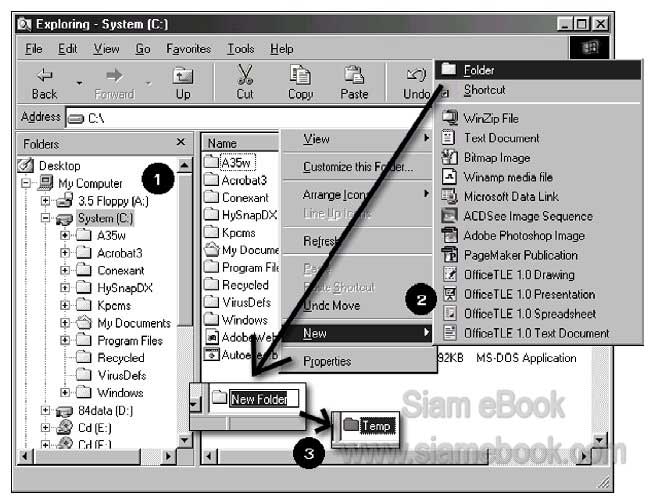
4. เมื่อเข้าโปรแกรม CDex แล้ว ก่อนที่จะเริ่มแปลงไฟล์ให้กำหนดที่เก็บไฟล์ก่อน โดยคลิกเมนู Options>>Setting หรือคลิกปุ่ม Configure CD Settings จาก แถบเครื่องมือ
5. จะปรากฏหน้าจอ CDex configuration ขึ้นมาให้คลิกแท็ป File names ในช่อง WAV-> และ Recorded Tracks ให้คลิกเลือกโฟลเดอร์ที่ได้สร้างเอาไว้สำหรับ เก็บไฟล์ โดยคลิกปุ่ม configu ที่อยู่ต่อท้ายช่อง WAV-> และ Recorded Tracks
6. เมื่อเลือกที่เก็บแล้ว ให้คลิกปุ่ม OK ออกมา แล้วคลิกปุ่ม OK อีกครั้ง ซึ่งเมื่อเราแปลงไฟล์ เสร็จแล้ว ไฟล์ที่ได้จะถูกนำมาเก็บไว้ที่โฟลเดอร์นี้
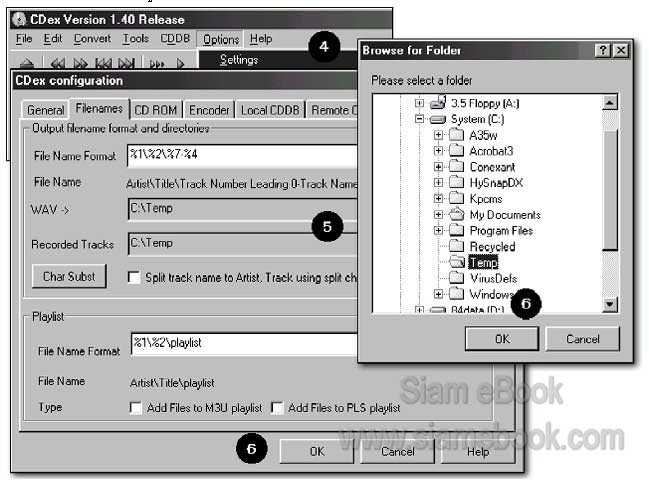
7. เมื่อได้รวบรวมไฟล์ต่างๆ เช่น ไฟล์ MP3 หรือไฟล์ WAV เป็นจำนวนมากพอแล้ว ก็สามารถ นำมาบันทึกลงแผ่นซีดีเป็นแผ่นซีดีเพลง หรือแผ่นซีดีเพลง MP3 โดยใช้โปรแกรมสำหรับเขียนแผ่น ซีดีโดยเฉพาะ เช่น Easy CD Creator หรือ Nero Burning Rom


